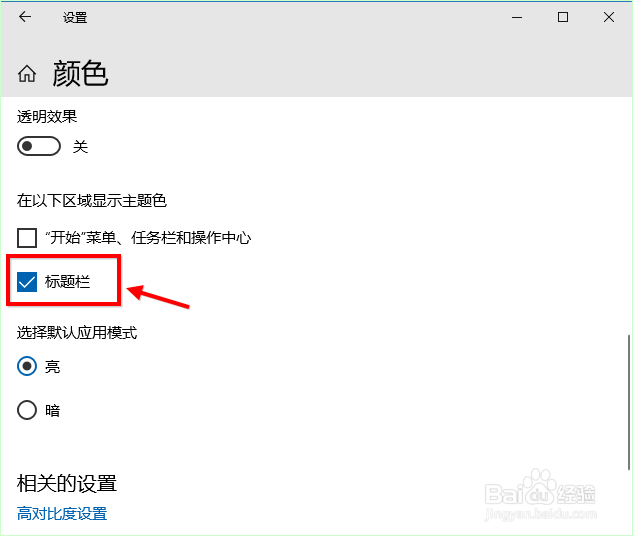有时候我们希望可以把电脑标题栏设置成比较醒目的颜色,但很多小伙伴并不知道win10如何操作。今天小编为您带来win10标题栏如何改颜色的相关知识,一起来看看win10标题栏颜色设置方法吧。

工具/原料
win10
win10标题栏颜色设置 win10标题栏如何改颜色
1、鼠标左击win10电脑桌面上win图标,然后点击设置。
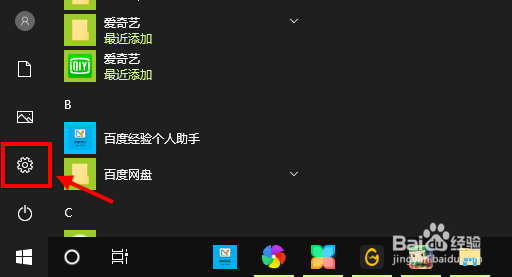
2、接下里我们在设置菜单中,找到个性化并点击。
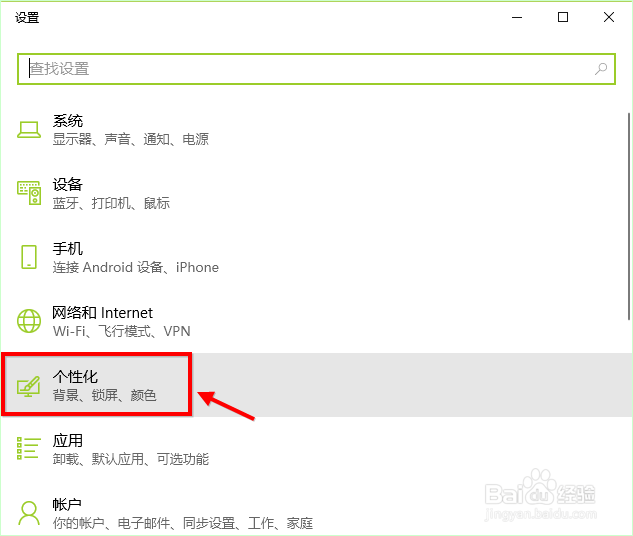
3、进入后找到颜色选项并进入。
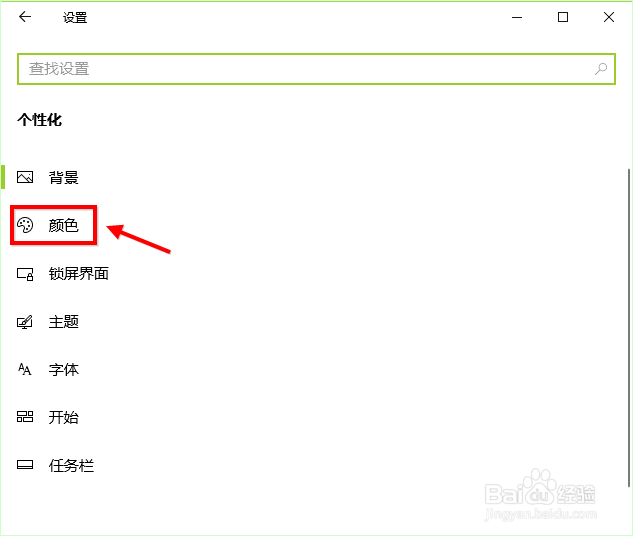
4、在窗口图片中显示当前颜色预览,并提示最近使用的几种颜色。
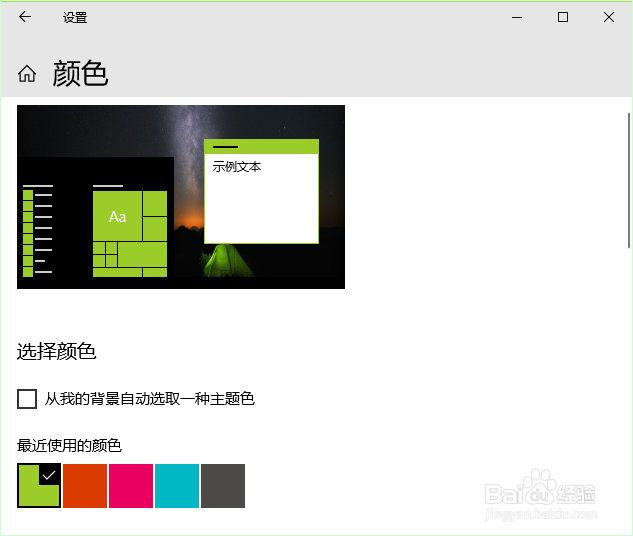
5、下拉菜单找到颜色列表,点击并在步骤4窗口中预览。如不满意当前颜色,还可以点击自定义颜色,输入对应的颜色编号。
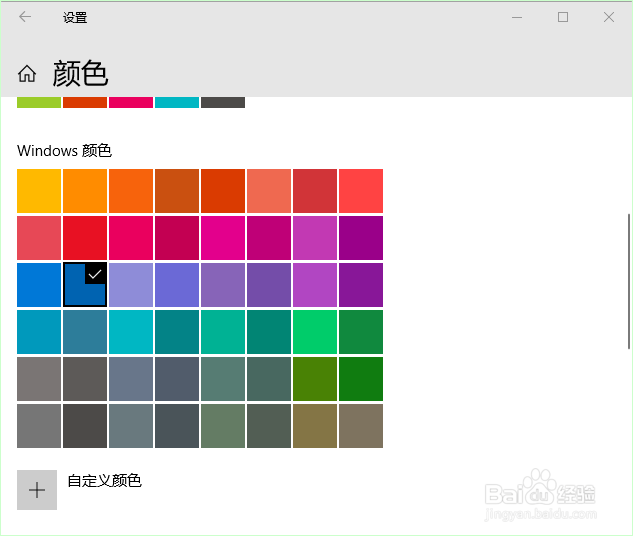
6、最后在以下区域显示主题色中,勾选标题栏,最后关闭窗口就行了。